Како направити ОнеДриве Виндовс 10 који подразумева чување локације
Мицрософт виндовс 10 Један погон Изабран / / March 19, 2020
Последњи пут ажурирано

Ако не желите да одаберете где желите да сачувате документе и фотографије у облаку, можете да поставите ОнеДриве као задану локацију за чување.
ОнеДриве је потпуно интегрисан у Виндовс 10 и са вашим Мицрософт налогом нуди бесплатну меморију у облаку за преузимање. Одличан је начин за прављење резервних копија фотографија, докумената и других датотека. Иако увек можете да користите апликацију у којој радите да бисте сачували свој посао у ОнеДриве-у, можда понекад једноставно не желите да размишљате о томе. Ево погледа како можете да подесите Један погон као задану локацију за чување свих података или само одређене датотеке.
ОнеДриве као подразумевано место за чување
Да бисте започели, кликните на ОнеДриве икона у области обавештења на траци задатака и изаберите Подешавања.
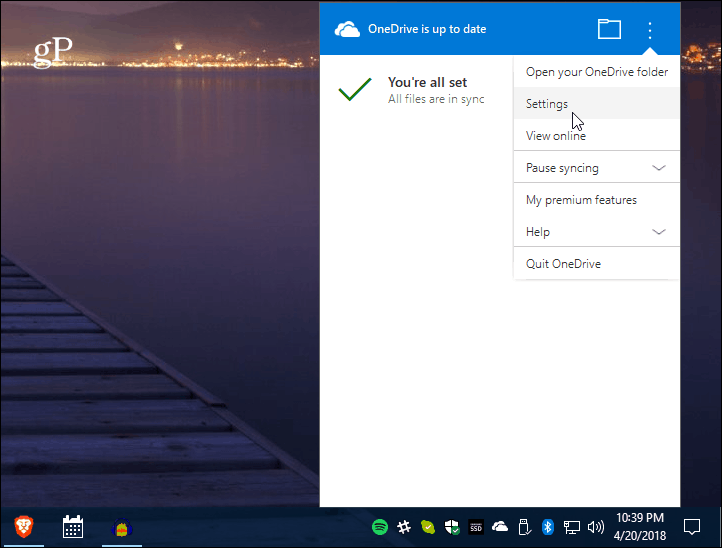
Затим изаберите Аутоматско снимање и ту можете бирати Један погон за ставке на радној површини, нове документе и слике које се аутоматски чувају. Обавезно кликните ОК (У реду), а затим се датотека коју поставите на радну површину аутоматски сачува у ОнеДриве-у.
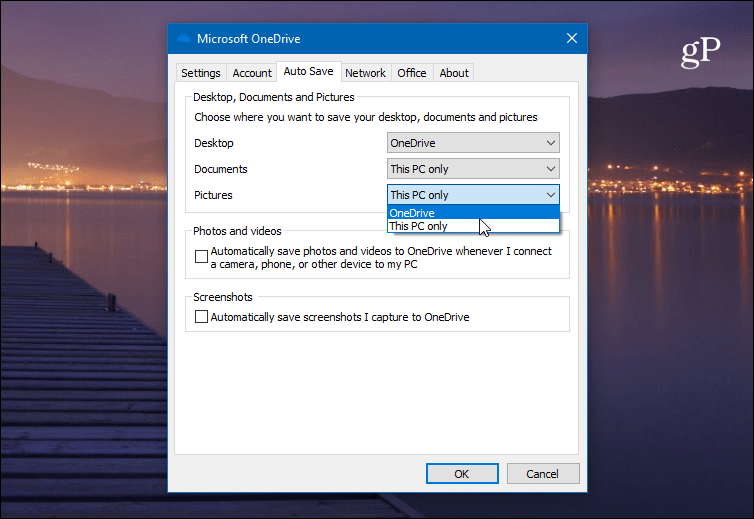
Имајте на уму да такође можете да проверите опцију да се фотографије са уређаја које повежете на рачунар аутоматски преносе у ОнеДриве. Међутим, ако вам је телефон постављен да чува слике на ОнеДриве-у, можда ћете добити неколико снимака са овог подешавања.
Такође можете да имате било који снимак екрана аутоматски снимите у ОнеДриве. Ово ће функционисати ако користите уску способност Виндовс-а да снимате - тхе тастатура Алт + ПртСцн, на пример. Међутим, ако користите а услужни програм треће стране за снимке екрана, мораћете да конфигуришете локацију за чување унутар те апликације.
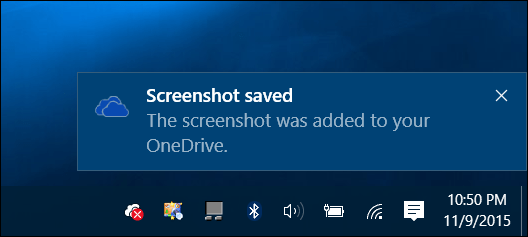
ОнеДриве је током година постао поприлично свестран и много тога можете учинити са њим и то чини да се датотеке дијеле брзо. Такође, почевши од Фалл Цреаторс Упдате - верзије 1709, можете да користите Датотеке на захтев функција која замењује популарну функцију места ОнеДриве у систему Виндовс 8. Одлично је и за мобилне уређаје. На примјер, чак и ако користите Гоогле Цлоуд или иЦлоуд за аутоматско копирање фотографија, то можете сачувајте све фотографије са свог телефона директно у ОнеДриве за вишак.
Ако програм ОнеДриве увелико користите, можда ће вас занимати и како преместите мапу ОнеДриве на други диск. Такође, ако се не ослањате на ОнеДриве као услугу складиштења и дељења у облаку, прочитајте наш чланак о томе како да додате Гоогле диск или Дропбок и сачувајте локације за Оффице документе.
